edge浏览器开启自动弹窗的方法
时间:2022-09-06 17:02:09作者:极光下载站人气:520
很多小伙伴之所以喜欢使用edge浏览器,是因为它的功能十分的丰富,并且支持我们进行很多设置,例如当我们浏览到一些英文网站的时候,我们可以通过设置,让edge浏览器自动给我们将网页进行翻译,更方便我们理解,同时节约我们的时间。在edge浏览器中设置自动翻译也是一件很简单的事,我们只需要打开edge浏览器的设置页面,然后在页面中打开语言选项,接着将页面右侧的“让我选择翻译不是我所阅读的语言的页面”选项打开即可。有的小伙伴可能不清楚具体的操作方法,接下来小编就来和大家分享一下edge浏览器开启自动弹窗的方法。
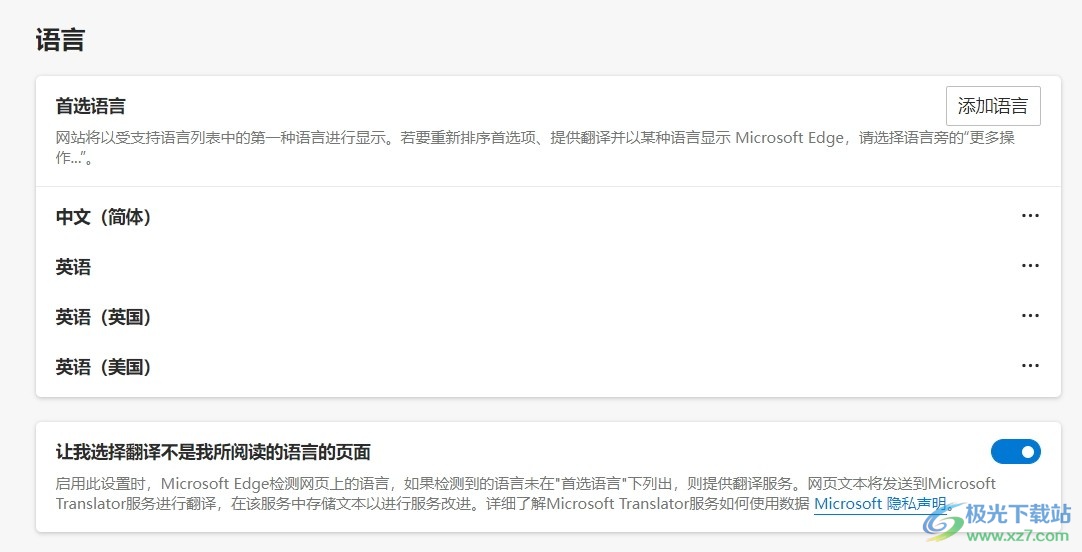
方法步骤
1、第一步,我们先点击打开电脑上的edge浏览器,然后点击页面右上角的“...”图标,接着选择“设置”选项
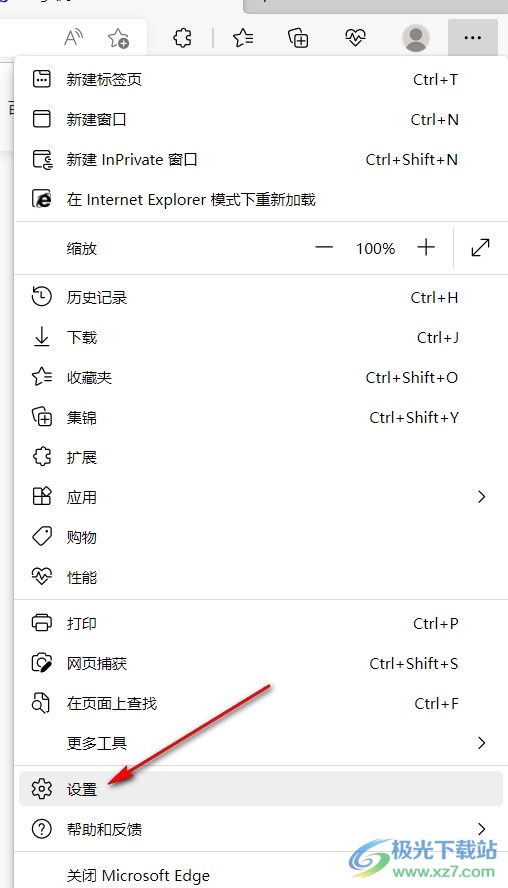
2、第二步,我们进入设置页面之后,在页面左侧找到并点击“语言”选项

3、第三步,点击该选项之后,我们在页面右侧找到“让我选择翻译不是我所阅读的语言的页面”选项
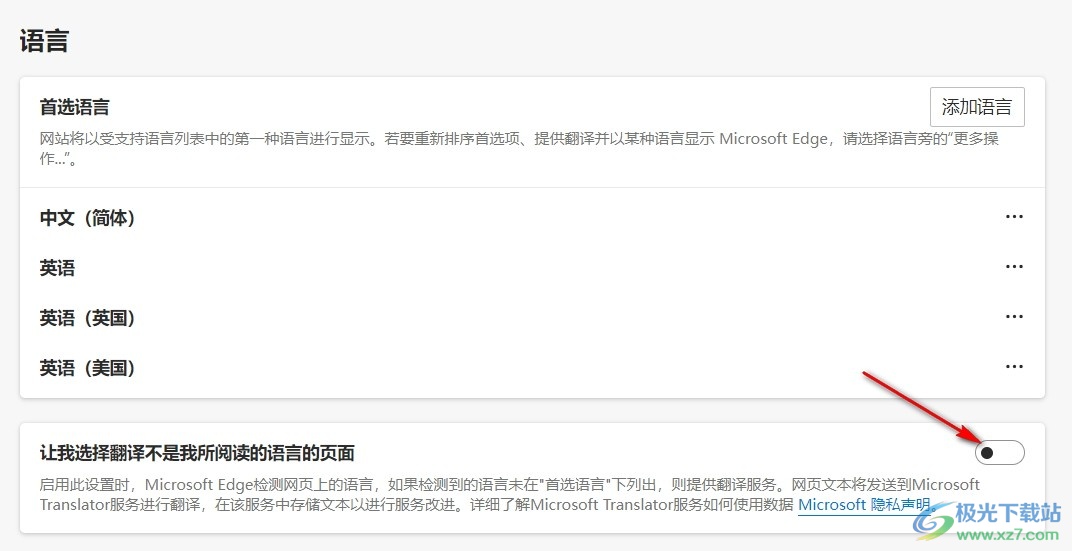
4、第四步,我们将“让我选择翻译不是我所阅读的语言的页面”选项的开关按钮点击打开即可
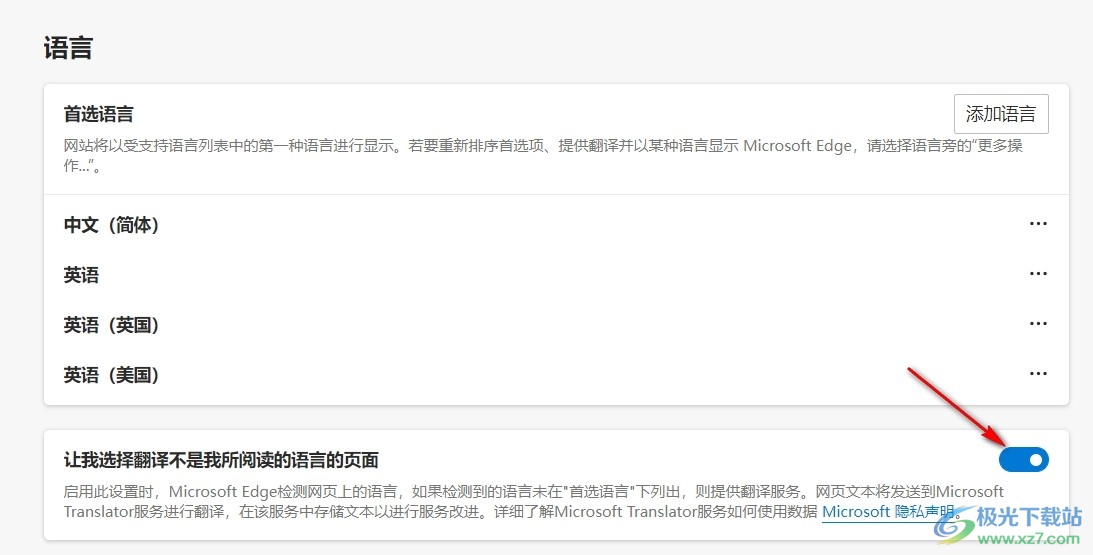
以上就是小编整理总结出的关于edge浏览器开启自动弹窗的方法,我们进入edge浏览器页面,然后点击页面右上角的“...”图标,然后选择设置选项,在设置页面中我们点击“语言”选项,然后在页面右侧“让我选择翻译不是我所阅读的语言的页面”选项并将其开关按钮打开即可,感兴趣的小伙伴快去试试吧。

大小:1.70 MB版本:最新电脑版环境:WinAll
- 进入下载

网友评论